Удаление помеченных объектов в программах 1С
- Опубликовано 08.09.2025 08:12
- Просмотров: 3678
В процессе работы в программе неизбежно появляются некорректно оформленные документы, операции, дублирующие друг друга номенклатурные позиции, контрагенты и иные элементы справочников. Такие ненужные для дальнейшей работы объекты бухгалтер, как правило, помечает на удаление. Но при этом такие элементы остаются на своих местах - в журналах документов и операций, в справочниках, то есть на виду у пользователя. Для того чтобы окончательно избавиться от ненужных объектов, в программах 1С предусмотрен специальный механизм удаления помеченных элементов. Сегодня расскажем о нем подробно!
Зачем нужен механизм удаления помеченных объектов?
Если специфика вашей деятельности предполагает большой документооборот, обширную номенклатуру и объемное наполнение базы, то с каждым годом работы список помеченных на удаление объектов, вероятно, будет расти и занимать место в системе. Механизм удаления помеченных объектов не только позволяет навести порядок в программе, но и обеспечивает дополнительный контроль при процедуре удаления. В случае, если удаляемый объект используется в связанных документах, программа выведет список взаимозависимых операций. Такой алгоритм программы 1С позволяет минимизировать ситуации, когда удаление объектов стало ошибочным.
Пометка на удаление в программах 1С
Начнём с первого шага удаления объектов – установки пометки удаления на элемент. Есть несколько способов для того, чтобы установить пометку на удаление в программе.
Так для того, чтобы пометить на удаление единичный объект, необходимо установить курсор на требуемый элемент, нажать на него правой кнопкой мыши и в открывшемся меню воспользоваться командой «Пометить на удаление». Последнее действие можно заменить нажатием кнопки «Del» на вашей клавиатуре.
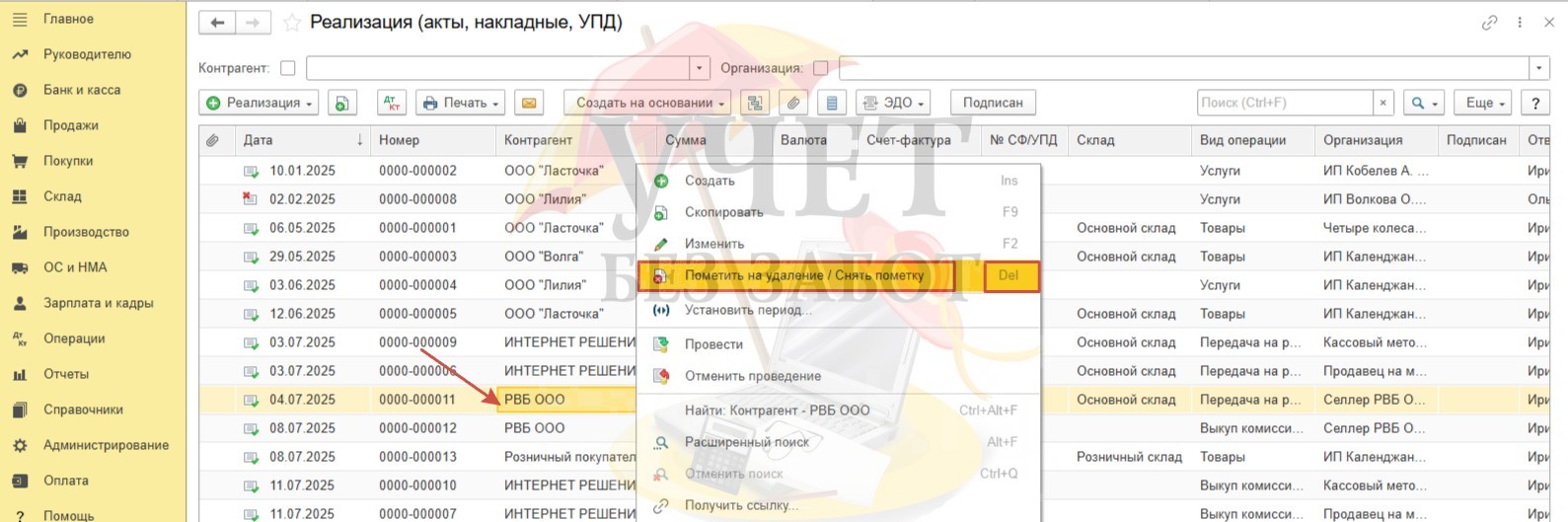
После этого всплывёт окно для подтверждения удаления. Так программа предостерегает пользователя от совершения возможной ошибки.
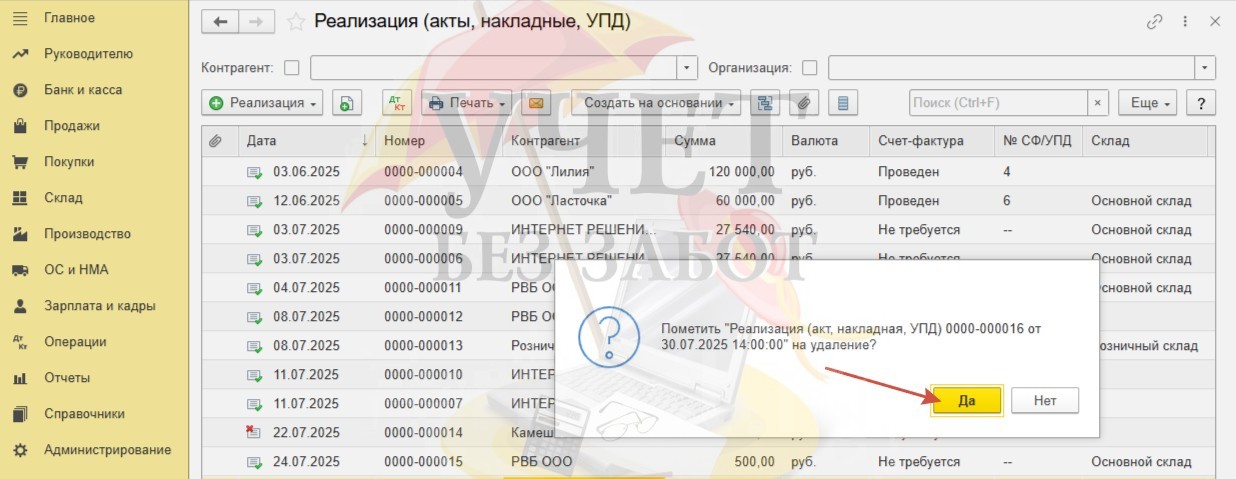
В работе могут возникнуть ситуации, при которых вам требуется удалить не один, а сразу несколько объектов.
Предположим, наша задача – установить пометку на удаление документов реализации за первый квартал 2025 года. Для этого необходимо установить курсор на первом документе от 10.01., нажать, не отпуская, кнопку «Shift» на клавиатуре и далее установить курсор на последнем документе в первом квартале от 12.06. Действуя таким образом, мы выделили элементы за требуемый период. После этого правой кнопкой вызовем меню и установим пометку удаления сразу на все выделенные объекты.
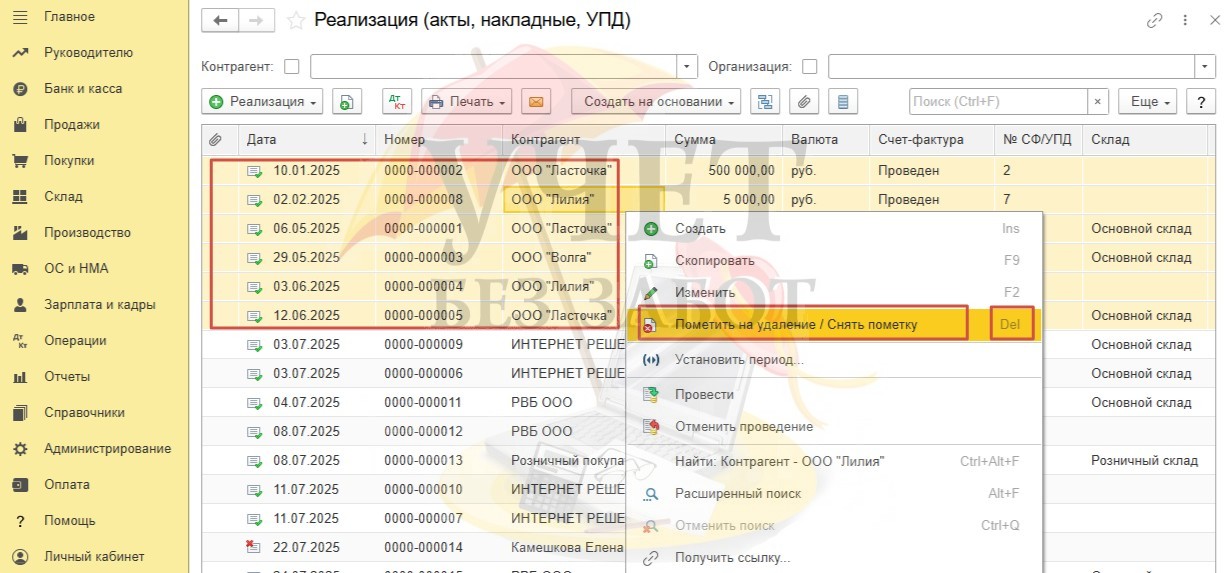
Также, возможно, в работе вам потребуется удалить документы за период выборочно. Для этого установим курсор на один из них, нажмем, не отпуская, кнопку «Ctrl», и далее отметим остальные документы, которые требуют установки пометки на удаления. Выбранные элементы снова будут отмечены жёлтым цветом. Правой кнопкой мыши вызовем меню и выберем команду «Пометить на удаление».
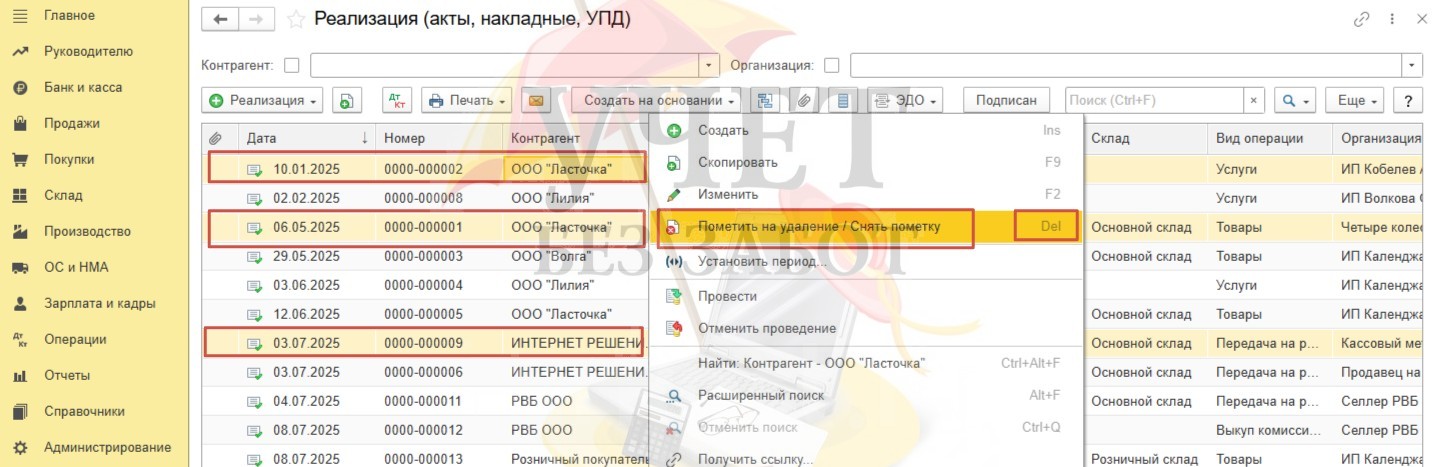
А для того, чтобы выделить абсолютно все элементы в списке, необходимо использовать комбинацию клавиш «Ctrl + A» на клавиатуре. В этом случае все объекты будут выделены и окрашены в жёлтый цвет. Дальнейшие действия будут аналогичны – правой кнопкой следует вызвать меню и выбрать соответствующую команду.
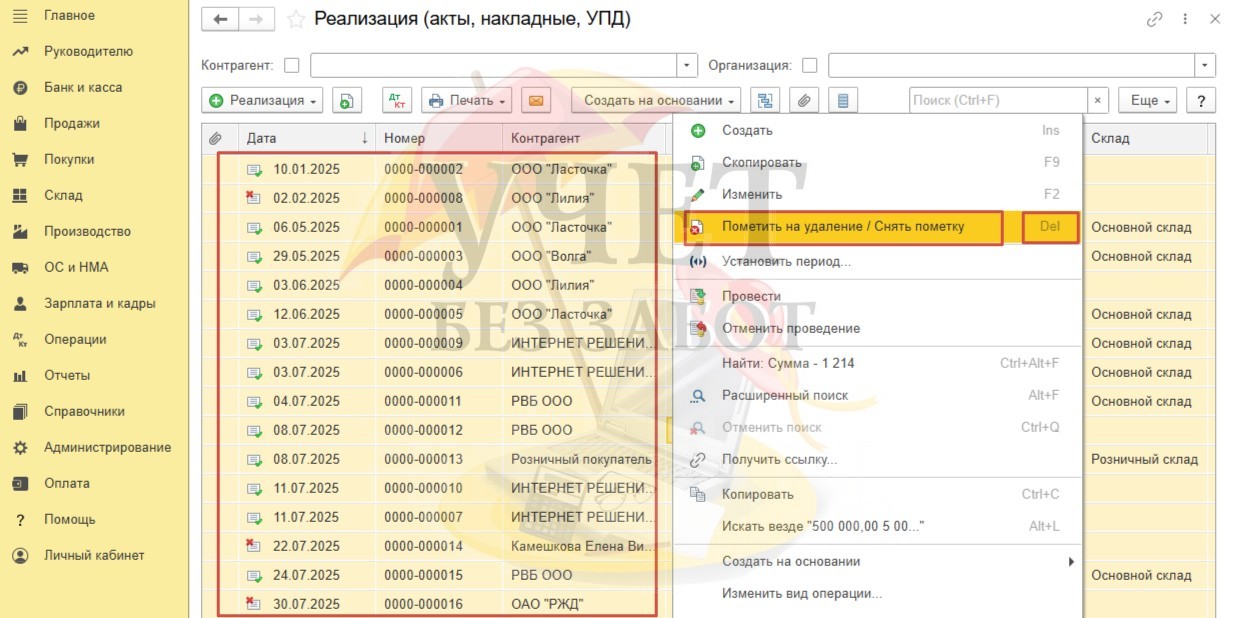
Кроме этого удалить документ можно, находясь непосредственно в нём. Для этого нужно воспользоваться командой «Ещё» – «Пометить на удаление».

Удалённые объекты будут отмечены красным крестом.
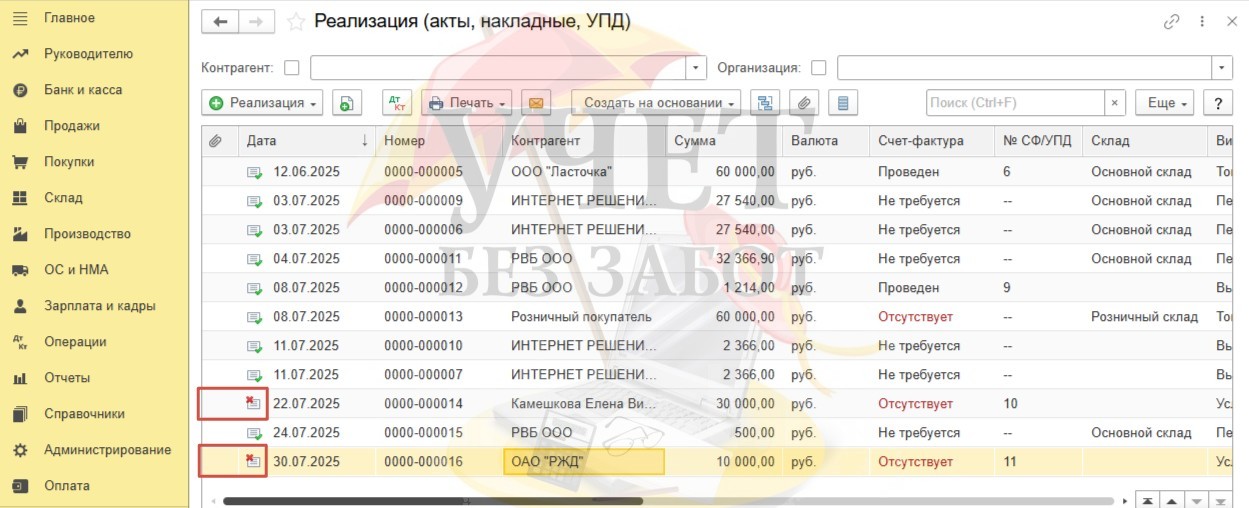
Важно понимать, что на данном этапе распроводятся проводки в бухгалтерском учете и в большинстве случаев очищаются записи по регистрам в налоговом учете. Но до того момента, как мы перейдём ко второму шагу, удалённые элементы будут находиться на своих рабочих местах. При этом не всегда записи в регистрах очищаются полностью. Зачастую эти оставшиеся записи мешают дальнейшей работе. Нередко такая ситуация наблюдается в 1С: ЗУП, когда пользователем создаётся большое количество лишних приказов, многие из которых не удалены полностью, а просто распроведены. Но именно это может повлиять на дальнейшую работу и привести к появлению новых ошибок.
Поэтому очень важно не просто помечать объекты на удаление, но и удалять их до конца. Об этом поговорим далее.
Удаление помеченных объектов в программах 1С
Переходим ко второму шагу – к непосредственному удалению объектов. Обработка по удалению элементов находится в разделе «Администрирование» - «Обслуживание».

Она доступна по ссылке «Удаление помеченных объектов».
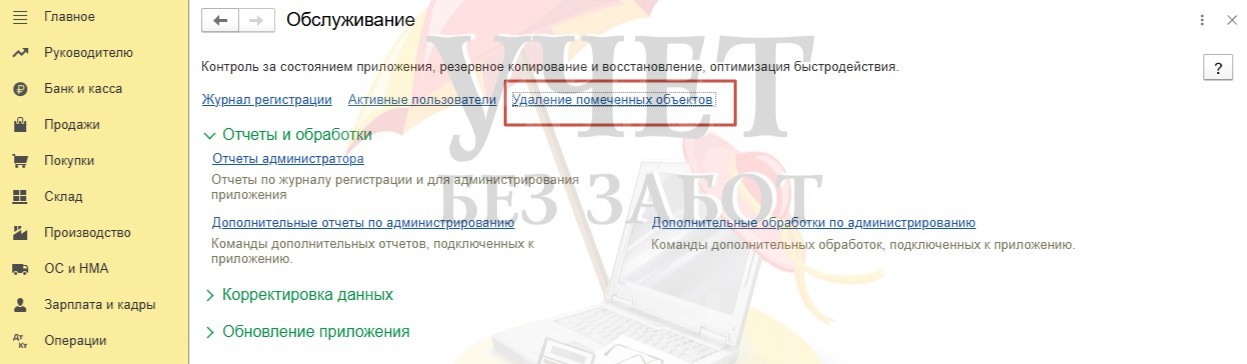
Также можно перейти в раздел «Администрирование» - «Сервис» - «Удаление помеченных объектов».

Обращаем ваше внимание, что данная обработка доступна только для пользователей с правами «Администратор».
Обработка автоматически по умолчанию выводит список всех помеченных на удаление объектов. При необходимости перейдя по синей ссылке вверху формы, можно настроить область поиска, для того чтобы обработка смогла вывести объекты из выбранных разделов.
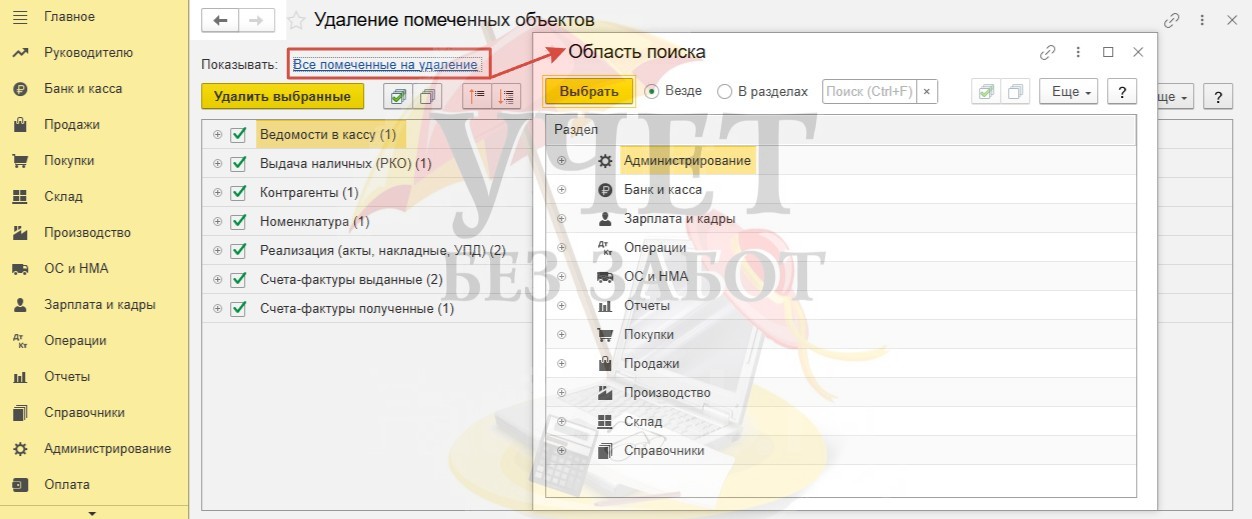
При работе с данной обработкой можно устанавливать и снимать флаги для выборочного удаления объектов по разделам. Для отмеченных флагом строк будет запущена процедура удаления по кнопке «Удалить выбранные».
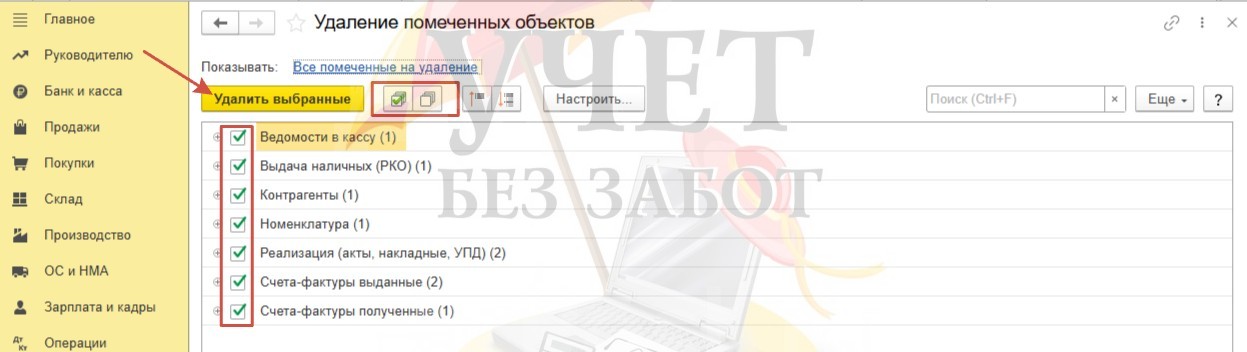
Перед тем как воспользоваться командой «Удалить выбранные», настоятельно рекомендуем вам раскрыть каждый вид объекта. После такой детализации у вас появится дополнительная возможность для проверки. Двойным щелчком можно открыть объект и удостовериться еще раз – действительно ли требуется его удаление.

После запуска команды «Удалить выбранные» вы получите результат проведения обработки. Например, в нашем случае удален один объект из трех выбранных.
Для того, чтобы разобраться почему не удалён тот или иной элемент, необходимо выбрать его левой кнопкой мыши. После этого в правой части формы будет доступен список связанных документов, из-за которых система не может приступить к удалению. Так, например, в нашем случае на основании реализации в базе зарегистрированы «Операция по платежной карте» и «Счет-фактура выданный».
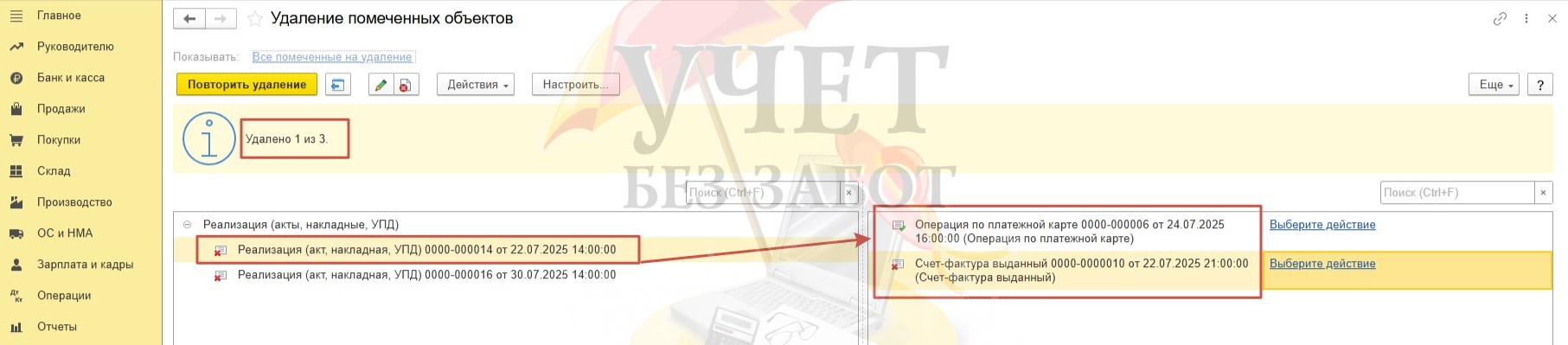
Нам предлагают выбрать действие – удалить связанный объект или заменить реализацию.
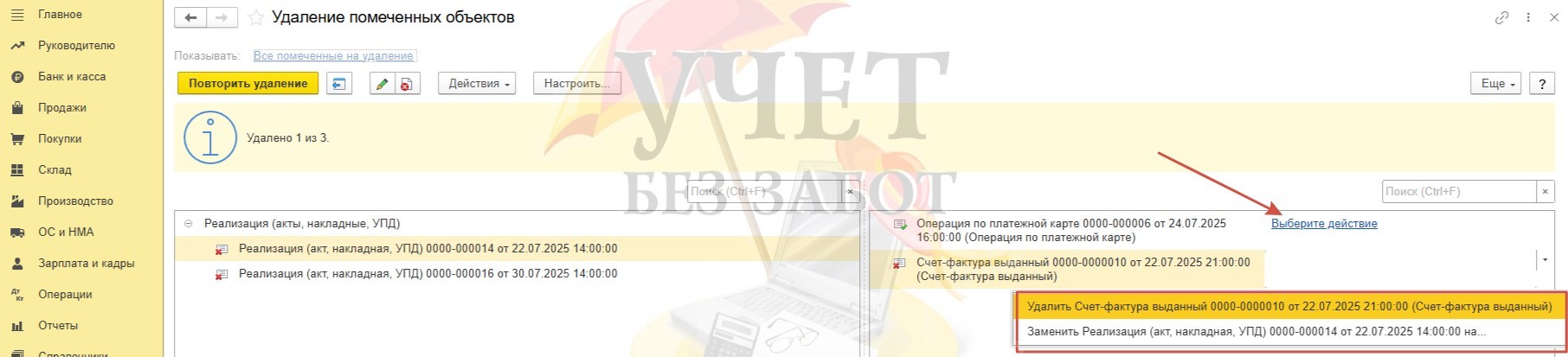
Если требуется удаление связанных элементов или замена на идентичный элемент для целого списка объектов из левой части таблицы, то можно выделить сразу несколько пунктов и воспользоваться командой «Действия».
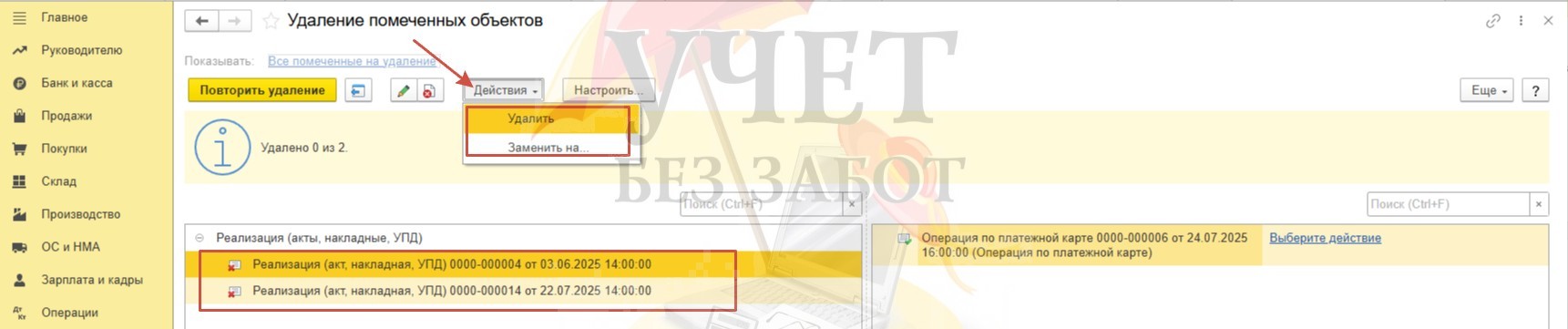
Таким образом, если система не удалила объект, требуется дополнительно проанализировать, почему так произошло. А далее следует либо удалить связанные объекты, либо заменить ссылки на него в этих элементах. Логика работы обработки помеченных объектов заключается в максимальной защите от непреднамеренной потери данных. Система пытается исключить те ситуации, когда объекты будут удалены по ошибке.
После того как будут выбраны действия по связанным объектам, можно повторить удаление, воспользовавшись одноимённой кнопкой.

Настройка удаления помеченных объектов
Перейдем по кнопке «Настроить…». Нам предлагается три способа удаления объектов. При этом, по умолчанию установлен стандартный способ. Это наиболее безопасный вариант для пользователя, при котором система анализирует связанные объекты. Именно этот вариант мы рассматривали выше.
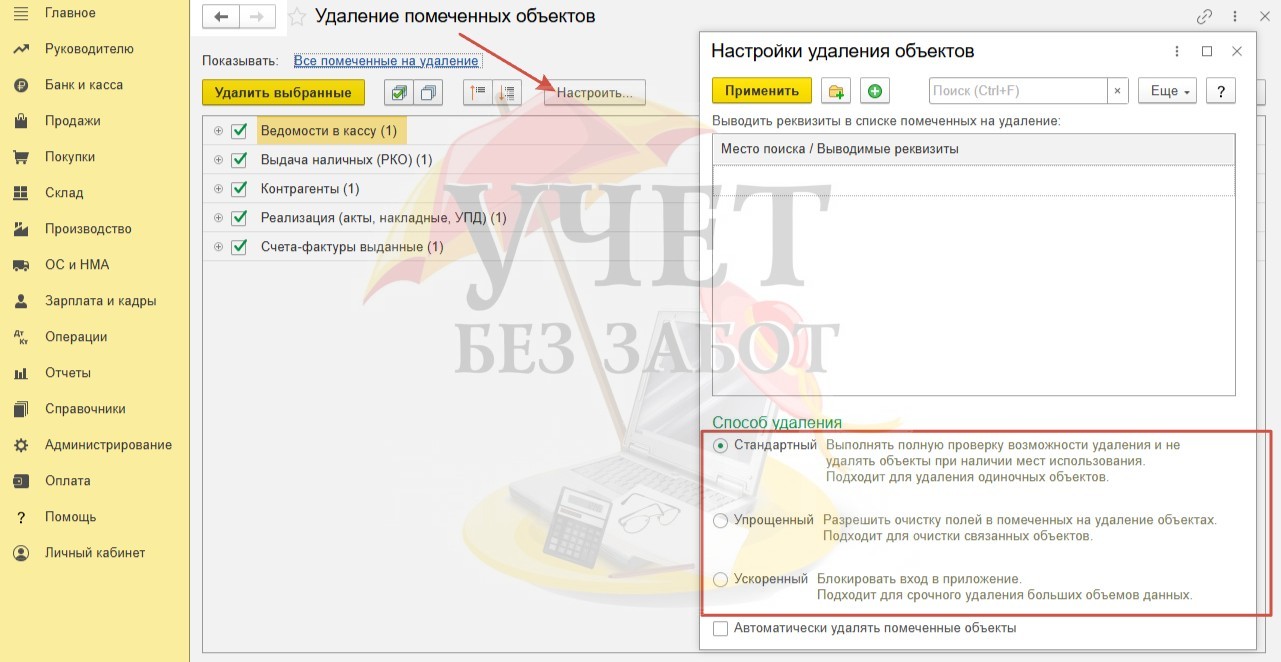
Кроме этого в базе можно настроить автоматическое удаление помеченных объектов. Для этого нужно установить соответствующий флаг. При этом, для пользователей сервиса «1С: Fresh» (облачная программа 1С) настройка расписания автоматического удаления не предусмотрена, регламентные и фоновые задания предопределены, и обработка выполняется строго один раз в день.
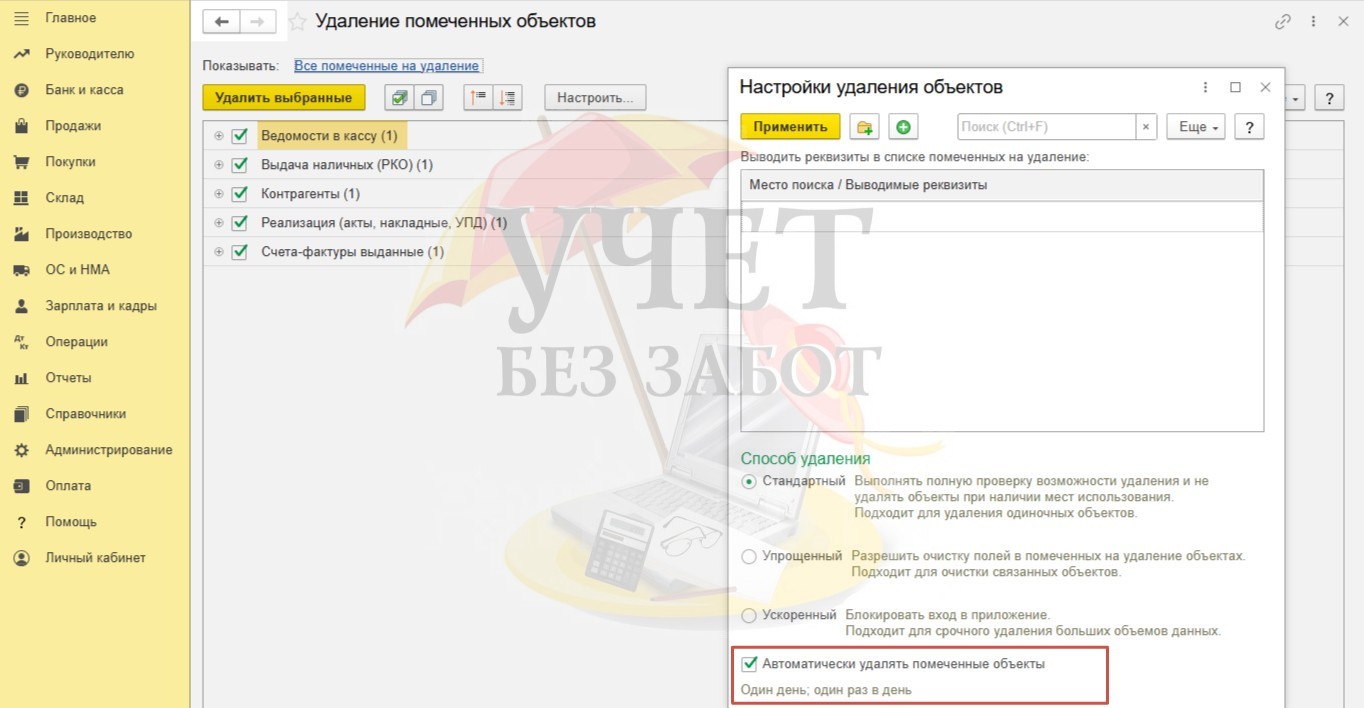
В то время как для локальных версий программы 1С предусмотрена возможность выбора периодичности запуска обработки. Для этого также необходимо установить флаг «Автоматически удалять помеченные объекты по расписанию», перейти по ссылке «Настроить расписание» и выполнить требуемую настройку. После сохранения настройки выбранное расписание будет отражено под установленным флагом.
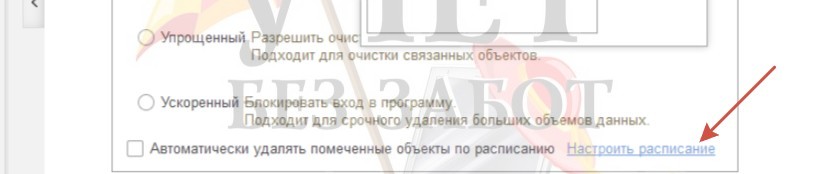
Автоматический режим удаления для многих пользователей является удобным инструментом, который позволяет сэкономить время. Но обращаем внимание, что автоматическая регламентная операция удаляет помеченные объекты безвозвратно и необратимо. Только при стандартном режиме доступно выборочное удаление, которое может предотвратить удаление ошибочно помеченных ценных элементов.
Если список объектов к удалению достаточно большой, перед запуском обработки обязательно рекомендуем сделать копию базы.
Автор статьи: Ольга Бердечникова

Понравилась статья? Подпишитесь на рассылку новых материалов













Комментарии